
Inhoudsopgave:
- Auteur John Day [email protected].
- Public 2024-01-30 11:17.
- Laatst gewijzigd 2025-01-23 15:01.
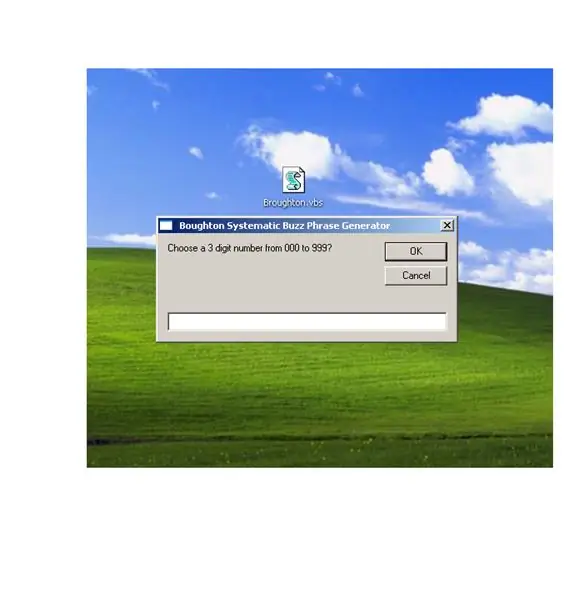
Inleiding Heb je ooit een pakkende zin nodig gehad om een gedachte uit te drukken die je publiek in een rapport of presentatie zou trekken? Zou je niet graag een Buzz Phrase Generator willen hebben die je snel die zin zal geven? Lees verder voor een verdere uitleg over het maken van uw eigen ongeëvenaarde functionele reacties. Dan zul je al snel jaloers zijn op je zakenrelaties, die constant worden gevraagd om lezingen en toespraken te geven over Balancing Integrated Synchronization. Uw rapporten en briefingen zullen de buzz op kantoor zijn. Al die tijd zul je lofbetuigingen krijgen op weg naar het kantoor op de hoek. Herinnerend aan het bescheiden begin met deze Systematic Buzz Phrase Generator.vbsHet verhaal Vele jaren geleden kreeg ik een blad overhandigd met 3 kolommen bestaande uit 10 woorden in elke kolom. Met het blad werd het verhaal verteld van Philip Broughton. Het zei om een willekeurig getal van drie cijfers te bedenken en vervolgens het bijbehorende modewoord uit elke kolom te kiezen. Kies "591" en u zou "Responsieve beleidsflexibiliteit" lezen, een uitdrukking die in bijna elk rapport of bericht de uitstraling van autoriteit zal hebben en waarvan de auteur op de hoogte lijkt te zijn. Broughton beweerde: "Niemand zal het minste idee hebben waar je het over hebt, maar het belangrijkste is dat ze het niet gaan toegeven." In dit digitale tijdperk heeft papier verloren, het is moeilijk om de lijst eruit te halen elke keer dat je ergens een buzz-zin wilt neerzetten. In feite kan ik mijn papieren exemplaar niet vinden, maar het werk van Broughton is opgeslagen als onderdeel van het publieke domein. Na vele jaren spelen met het idee om de lijst te gebruiken en hoe je gemakkelijk toegang krijgt tot de resultaten, breng ik je vandaag een eenvoudige app voor om een buzz-zin te maken op basis van Philip Broughton's "Systematic Buzz Phrase Projector". Deze app kan op je desktop en wanneer u een buzz-zin wilt, opent u de app en typt u een willekeurig getal van 3 cijfers. De resultaten worden voor u weergegeven. Vervolgens kunt u de buzz-zin in uw toespraak, document, pdf, enz. schrijven. Deze app geeft u toegang tot 1.000 buzz-zinnen.
Stap 1: Gedekte items
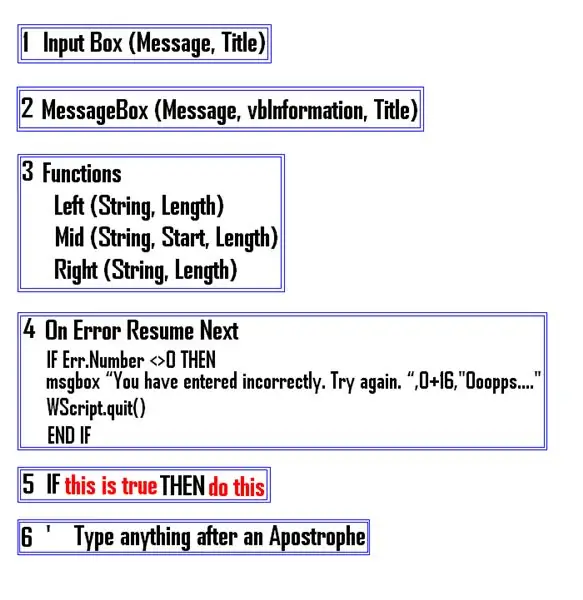
In deze instructable ziet u: 1) Een invoervak, een invoervak is een manier om op een vraag te reageren. Het kan zoiets zijn als het invoeren van een wachtwoord of het kiezen tussen meerdere opties.2) Een Berichtenbox, Een Berichtenbox is een manier om een bericht weer te geven en u in staat te stellen Ja, Nee, Annuleren, Opnieuw of Negeren te antwoorden.3) Functies, Functies zijn een vooraf gedefinieerde opdracht om de invoerwaarde te manipuleren. Deze keer zal ik introduceren: * Left (string, lengte) 'extraheert een substring uit een string, beginnend bij het meest linkse teken* Mid (string, start, lengte) 'extraheert een substring uit een string (beginnend op elke positie) * Right (string, length) 'extraheert een substring uit een string, beginnend bij het meest rechtse teken 4) Fouten afhandelen Het afhandelen van fouten is belangrijk wanneer je verder gaat dan het standaard "Hallo wereld"-bericht en keuzes begint te maken. Niemand wil een pop-upfoutscript zien. Soms zijn ze cryptisch, zelfs voor een ervaren programmeur.5)IF THENStatementsIF THEN Statements voert code uit wanneer aan de voorwaarde is voldaan of True en6) Hoe opmerkingen in de code te reageren. Opmerkingen uitschrijven is belangrijk. Hiermee kan iedereen weten wat er op dat punt in de code aan de hand is. De code wordt niet uitgevoerd wanneer de regel wordt voorafgegaan door ' een Apostrophe. Skill Level Easy - als u kopieert en plakt. Gemiddeld - als u de code wilt wijzigen. Tijd om te voltooien 5 - 10 minuten, meer als u wijzigingen aanbrengt. Waarschuwing: als u de verkeerde wijziging aanbrengt in de bovengenoemde code. Je zou in het ergste geval je dag kunnen verpesten. Het is niet leuk om op fouten te jagen. Wat ik heb geleerd is dat het meestal een simpele fout is. Disclaimer: Wijzigen op eigen risico.
Stap 2: De Broughton Buzz Phrase Generator gebruiken
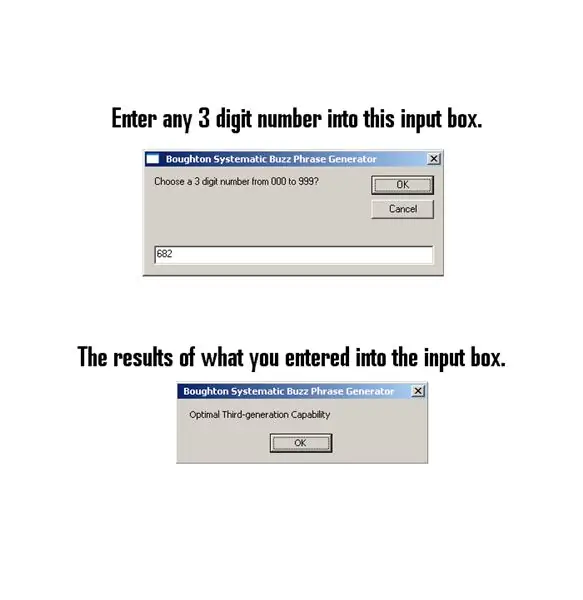
Dit is wat u ziet als u op de Broughton.vbs-app klikt.
Stap 3: Foutafhandeling
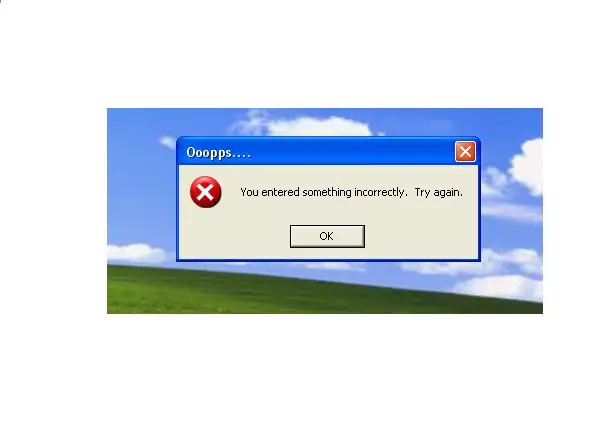
Dit is wat je zult zien als je iets invoert buiten de gegeven parameters. Foutafhandeling is belangrijk wanneer je verder gaat dan het standaard "Hallo wereld" bericht en keuzes begint te maken. Niemand wil een pop-upfoutscript zien. Soms zijn ze zelfs voor een ervaren programmeur cryptisch. (Notatie) Ik ben geen doorgewinterde programmeur.
Stap 4: De code
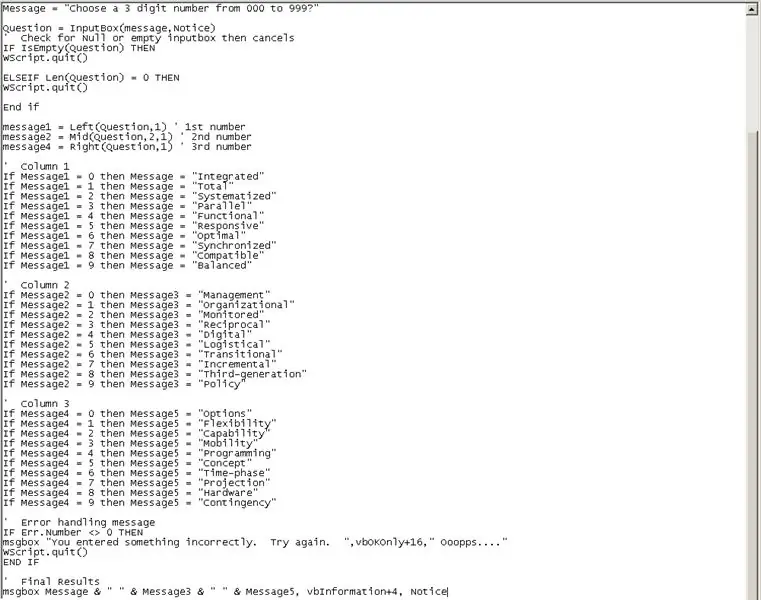
1) Open de Kladblok-toepassing: Klik op Start => klik op Programma's => klik op Accessoires => klik op KladblokOf Klik op Start => Klik op Uitvoeren => Typ Kladblok in het invoervak Uitvoeren en klik vervolgens op OK.2) Kopieer de code onder de apostrof en sterretjes regel en plak het in Kladblok. ' ********************************************* Dim Notice Dim Message Gedimd bericht1 Gedimd bericht2 Gedimd bericht3 ' Foutafhandeling bij fout Hervatten Volgende bericht = " Boughton Systematic Buzz Phrase " Bericht = "Kies een 3-cijferig nummer van 000 tot 999?" Vraag = InputBox(bericht, Kennisgeving) ' Controleer op Null of leeg invoervak en annuleert vervolgens IF IsEmpty(Question) THEN WScript.quit() ELSEIF Len(Question) = 0 THEN WScript.quit() End if message1 = Left(Question, 1) ' 1e cijfer bericht2 = Midden (Vraag, 2, 1) ' 2e cijfer bericht4 = Rechts (Vraag, 1) ' 3e cijfer ' Kolom 1 Als Bericht1 = 0 dan Bericht = "Geïntegreerd" Als Bericht1 = 1 dan Bericht = "Totaal " Als Bericht1 = 2 dan Bericht = "Gesystematiseerd" Als Bericht1 = 3 dan Bericht = "Parallel" Als Bericht1 = 4 dan Bericht = "Functioneel" Als Bericht1 = 5 dan Bericht = "Responsief" Als Bericht1 = 6 dan Bericht = "Optimaal " Als Bericht1 = 7 dan Bericht = "Gesynchroniseerd" Als Bericht1 = 8 dan Bericht = "Compatibel" Als Bericht1 = 9 dan Bericht = "Gebalanceerd" ' Kolom 2 Als Bericht2 = 0 dan Bericht3 = "Beheer" Als Bericht2 = 1 dan Bericht3 = "Organisatorisch" Als Bericht2 = 2 dan Bericht3 = "Bewaakt" Als Bericht2 = 3 dan Bericht3 = "Wederkerig" Als Bericht2 = 4 dan Bericht3 = "Digitaal" Als Bericht2 = 5 dan Bericht3 = "Logistiek" Als Bericht2 = 6 dan Bericht3 = "Overgangs" Als Bericht2 = 7 dan Bericht3 = "Incrementeel" Als Bericht2 = 8 dan Bericht3 = "Derde generatie" Als Bericht2 = 9 dan Bericht3 = "Beleid" ' Kolom 3 Indien Bericht4 = 0 dan Bericht5 = "Opties" Indien Bericht4 = 1 dan Bericht5 = "Flexibiliteit" Indien Bericht4 = 2 dan Bericht5 = "Capabiliteit" Indien Bericht4 = 3 dan Bericht5 = "Mobiliteit" Indien Bericht4 = 4 dan Bericht5 = " Programmering" Als Bericht4 = 5 dan Bericht5 = "Concept" Als Bericht4 = 6 dan Bericht5 = "Tijdsfase" Als Bericht4 = 7 dan Bericht5 = "Projectie" Als Bericht4 = 8 dan Bericht5 = "Hardware" Als Bericht4 = 9 dan Bericht5 = "Contingency" ' Foutafhandelingsbericht IF Err. Number 0 THEN msgbox "Je hebt iets verkeerd ingevoerd. Probeer het opnieuw. ", vbOKOnly+16, " Oeps…." WScript.quit() END IF ' Final Results msgbox Message & " " & Message3 & " " & Message5, vbInformation, Notice
Stap 5: Sla het bestand op
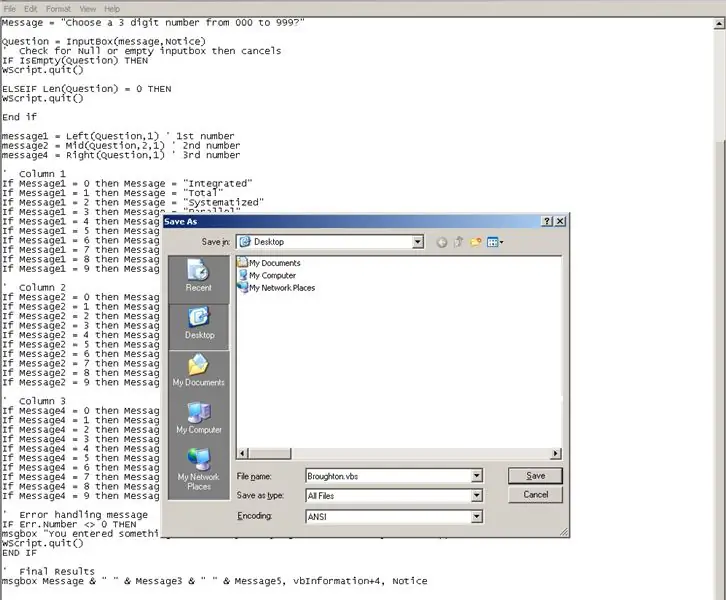
1) Klik op Bestand, 2) Klik op Opslaan, 3) Kies de locatie waar u dit bestand wilt opslaan, 4) Wijzig Opslaan als type: van Tekstdocumenten (*.txt) in "Alle bestanden", 5) Geef het bestand een naam, bijv. Broughton.vbs, 6) Klik op Opslaan. Gefeliciteerd, je bent klaar.
Stap 6: Observaties & Samenvatting
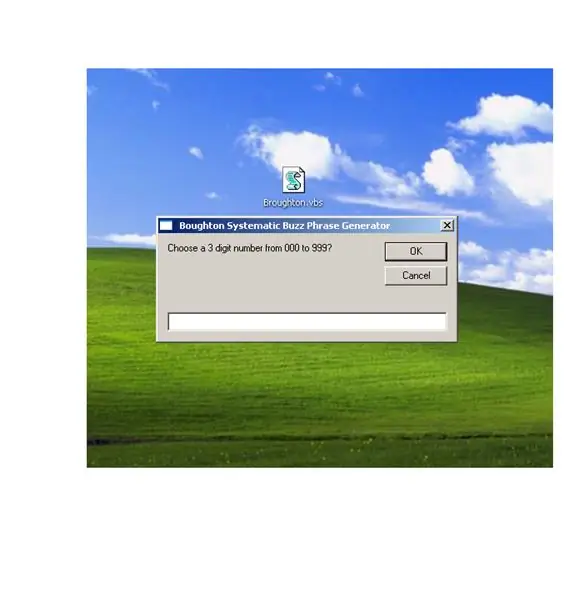
Waarschuwing: Als u de verkeerde wijziging aanbrengt in de bovengenoemde code. Je zou in het ergste geval je dag kunnen verpesten. Het is niet leuk om op fouten te jagen. Wat ik heb geleerd is dat het meestal een simpele fout is. Disclaimer: Wijzigen op eigen risico. Opmerkingen1) Het is gemakkelijk te gebruiken.2) Het is een klein bestand en het staat op mijn bureaublad.3) Gebruik het wanneer je nodig hebt een buzz-zin.4) Gebruik dit spaarzaam, als je overal te veel van deze buzz-zinnen laat vallen of iedereen in je kantoor vertelt dat je deze app hebt, dan zullen ze je buzz-zinnen in twijfel trekken.5) Bij het maken van deze buzz-generator heb je in feite een eenvoudige database.6) Dit is een.vbs-bestand (Visual Basic Scripting) dat u nodig heeft met het Windows-besturingssysteem.7) Als het niet werkt. Kopieer vervolgens de bovengenoemde code opnieuw en plak deze in de Kladblok-toepassing en sla het bestand vervolgens op met de extensie.vbs. Summary Dit is een handige kleine app. Ik ben tevreden met de resultaten van deze Systematic Buzz Phrase Generator.vbs. Luister naar raad en ontvang instructies, zodat u wijs kunt zijn in uw laatste doel.
Aanbevolen:
Buzz Wire-spel maken: 4 stappen

Hoe Buzz Wire Game te maken: Arduino wordt ongetwijfeld gebruikt in veel elektronische projecten, waaronder games. In dit project hebben we een speciaal spel bedacht dat bekend staat als buzz wire game of steady hand game. Voor dit project wordt staaldraad gebruikt dat je moet omvormen tot een lusvormige
Generator: Fidget Spinner Generator 3 in 1: 3 stappen

Generator: Fidget Spinner Generator 3 in 1: fidget spinner generator 3 in 1 - nu kunt u uw fidget spinner generator configureren (drie keuzes) de micro generator gebruikt 3 neodymium bollen en 3 neodymium schijven (led en kleine spoel ijzer minder)Vind ons OP INSTAGRAM en zie een eenvoudige elektrische
Plezier met Easy VBS!!!: 5 stappen
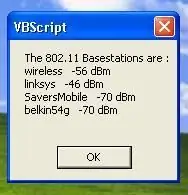
Fun With Easy VBS!!!: Een beginnershandleiding voor een leuk en gemakkelijk uit te voeren visueel basisscript. VSB lijkt voor sommigen misschien moeilijk, maar in feite is het heel eenvoudig. Windows kan het zelfs zonder compiler draaien! Als je javascript kent, zou het heel gemakkelijk voor je moeten zijn
Vbs-wachtwoordvergrendeling: 4 stappen
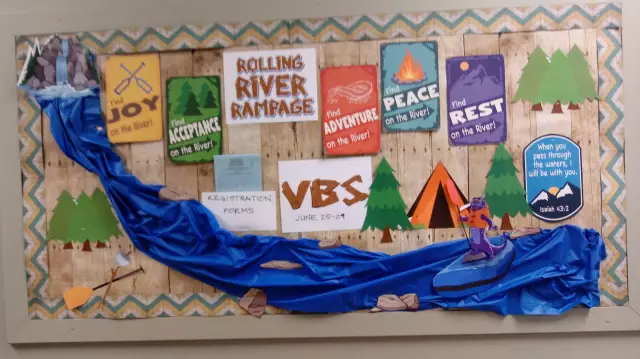
Vbs-wachtwoordvergrendeling: dit is een.vbs-wachtwoordscript dat ik heb gemaakt, zodat ik een map met een wachtwoord kon beveiligen … dus ik besloot dat ik het zou publiceren =D ….. Dit script doet niets bijzonders, zoals de map daadwerkelijk vergrendelen …Dit script vraagt u alleen om een wachtwoord, maar dan
VBS-zelfstudie - Basis: 5 stappen

VBS-zelfstudie - Basis: Ok, dus sommige mensen hebben me gevraagd waar ik mijn vbs van heb geleerd. het van websites je leert het van mij =DS
